
À savoir avant d’aborder l’écriture du japonais
Pour s’entraîner à l’écriture manuscrite du japonais, se servir de son Mac ou de son PC pour avoir un modèle sous les yeux est une bonne idée.
Mais il ne faut pas choisir n’importe quelle police de caractères japonaise !
L’illustration ci-dessus montre à gauche ce qui n’est pas conforme à l’écriture manuscrite du japonais et à droite, ce qui est plus conforme.
Au Japon, le style de polices de caractères qui est utilisé dans les manuels du primaire est bien précis.
Il s’agit du type de polices 教科書体 (きょうかしょうたい = kyoukashotai).
Pour les Windows non japonais, pas de police 教科書体 par défaut
Jusqu’à la version Creator Edition de Windows 10 fin 2017, il n’y avait pas de police de caractères japonaise susceptible d’être prise comme modèle pour l’écriture manuscrite du japonais.
Heureusement, depuis cette mise à jour, les éditions japonaises de Windows ont intégré la police 教科書体 « UD Digi Kyokasho » et ses variantes.
Seulement voilà, pour les éditions non japonaises, elle n’est pas installée par défaut.
Pour l’obtenir, il faut ajouter la langue japonaise à Windows 10 ou 11.
C’est une procédure simple en 7 étapes que j’ai résumée dans ce PDF !
À l’issue de cette procédure, tu pourras entrer du japonais en utilisant cette police 教科書体 et t’en inspirer pour t’entraîner à l’écriture du japonais.
Pour les Mac, il y a une police 教科書体 intégrée depuis MacOS Sierra, fin 2016
Effectivement, à partir de MacOS Sierra, il y a une police 教科書体 installée par défaut mais encore faut-il le savoir…
Il s’agit de la police 游教科書体 (ゆうきょうかしょたい = Yuukyoukashotai) et de ses variantes.
Elle est utilisable sous Page, Note et d’autres applications livrées d’origine sur Mac.
Il reste un problème !
Maintenant qu’on sait qu’on a une police de caractères japonaise qu’on peut prendre comme modèle pour écrire des hiragana, des katakana et des kanji, il ne nous manque plus qu’à résoudre un problème:
Comment faire pour ne pas se tromper dans l’ordre et le nombre de traits des kana ou des kanji ?
Si on doit chercher ces informations à chaque fois qu’on écrit un nouveau kana ou un nouveau kanji, on n’a finit !
Heureusement, il existe une polie formidable qui nous permettra à la fois d’afficher le kana ou le kanji qu’on veut s’entraîner à écrire et l’ordre des traits pour le tracer.
Cette police n’étant pas fournie par défaut ni sur Mac, ni sur PC, il va falloir la télécharger et l’installer !
KanjiStrikeOrders, la police miraculeuse !
Cette police qui porte le doux nom de KanjiStrokeOrders (nombre de traits des kanji) est téléchargeable gratuitement sur ce site.
Une fois qu’elle sera sur le disque dur de ton Mac ou de ton PC, il faudra l’installer pour pouvoir l’utiliser dans Page ou Word.
Pour installer cette police sous Windows, un petit clic droit sur la police, « Installer » et le tour est joué !

Sous MacOS, ce n’est pas beaucoup plus difficile puisqu’il suffit d’ouvrir la police avec le livre des polices (fontbook en anglais) !
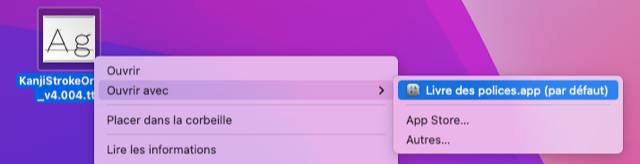
Et voilà ce qu’on peut obtenir:
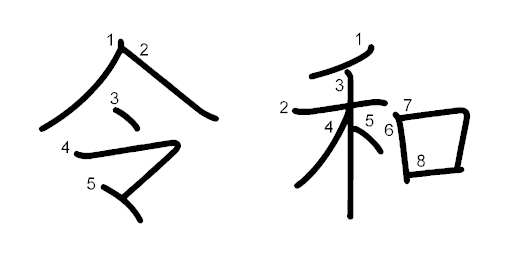
Y a plus qu’à !
Voilà, tu n’as plus qu’à afficher le kana ou le kanji (ou mieux encore un mot entier) sur lequel tu veux te faire la main avec:
- La police 教科書体 pour avoir l’allure à recopier
- La police KanjiStrokeOrders pour connaître l’ordre des traits

Pour aller plus loin…
Si tu veux des conseils, des trucs et astuces et en savoir plus sur mes projets en rapport avec l’apprentissage du japonais, rejoins les autres abonnés à la newsletter du Senpai à ses Kōhai !

